Revisión de Fujitsu ScanSnap iX1500
4.5 de 5
Rápido y confiable precio
4 de 5
Buen valor si necesita las características facilidad de uso
4.5 de 5
Operación fácil e intuitiva apoyo
4 de 5
Manual en línea, correo electrónico y soporte de chat
Sumario rápido
Si planea dejar de usar papel convirtiendo los documentos en papel en digitales, entonces un escáner de documentos es la herramienta que necesita. Si literalmente tiene montones de papel que deben digitalizarse, necesita un escáner que sea rápido, preciso y diseñado para escanear varias páginas a la vez.
El ScanSnap iX1500 es el mejor escáner de documentos de Fujitsu para oficinas domésticas. Presenta un escaneo rápido, completo y de alta calidad, y en las pruebas de TechGearLabs, ofreció las velocidades más rápidas y la más alta calidad de cualquier escáner que probaron. Es fácil de usar debido a su gran pantalla táctil a color de 4, 3 pulgadas, tiene un alimentador de documentos de 50 hojas y puede escanear hasta 30 páginas en color de doble cara por minuto. 
Funciona con Mac y PC, iOS y Android, y puede escanear directamente a la nube. Funciona a través de Wi-Fi o USB, pero no a través de Ethernet. Puede manejar una variedad de tipos y tamaños de papel y limpiará los documentos escaneados para que se vean mejor que los originales. Es compacto, increíblemente silencioso y está disponible en blanco y negro.
Pero no es barato. Es un escáner premium con un precio superior, y si necesita las características que se ofrecen, representa una buena relación calidad-precio.
Lo que me gusta
- Velocidad de escaneo rápida
- Conectividad inalámbrica
- Gran pantalla táctil
- Tamaño compacto
- Costoso
- Sin soporte de ethernet
Fujitsu ScanSnap iX1500
Calificación general: 4.4 de 5 Ver precio en AmazonNavegacion rapida
// ¿Por qué deberías confiar en mí?
// Revisión detallada
// Razones detrás de mis comentarios y calificaciones
// Alternativas a ScanSnap iX1500
// Conclusión
¿Por qué deberías confiar en mí?
Hace seis años decidí dejar de usar papel. Tenía montones de años de papeleo, y era inmanejable. Así que investigué un poco y compré el Fujitsu ScanSnap S1300i.
Configuré cuidadosamente el software en mi iMac para que los escaneos fueran OCR automáticamente, almacenados como PDF, y luego cargados en Evernote.
Durante los siguientes meses, pasé cada momento libre escaneando. Finalmente, todo se hizo y eliminé el papeleo que no necesitaba y archivé lo que hice. Y me aseguré de que en el futuro mis facturas y otra correspondencia se enviaran por correo electrónico.
Dejar de usar papel fue un gran éxito. Pero hubiera sido más fácil si hubiera comprado el mejor escáner. Así que este año compré el Fujitsu ScanSnap iX1500.
Debido a que es inalámbrico, no tiene que estar en mi escritorio y es más fácil de usar para otros. Su alimentador de hojas más grande significa que puedo escanear más fácilmente documentos grandes, como la pila de manuales de capacitación en mi estantería.
Esta revisión registra mis experiencias al configurar el escáner y comenzar a usarlo. Espero que te ayude con tu propia decisión sobre si comprarlo.
Fujitsu ScanSnap iX1500: revisión detallada
Fujitsu ScanSnap iX1500 se trata de convertir documentos en papel en digitales, y enumeraré sus características en las siguientes cinco secciones. En cada subsección, exploraré lo que ofrece la aplicación y luego compartiré mi opinión personal.
1. Escanee documentos en su computadora
Cuando configuré el escáner por primera vez, lo enchufé a un puerto USB-A en la parte posterior de mi iMac y abrí la tapa. La pantalla táctil del escáner apareció una URL de donde puedo descargar el software necesario para el escáner.
Descargué e instalé ScanSnap Connect para Mac. Resulta que la aplicación descubrió el escáner a través de Wi-Fi de manera predeterminada, por lo que encontrar un cable USB y enchufarlo fue un paso perdido. La configuración fue más fácil de lo que esperaba.
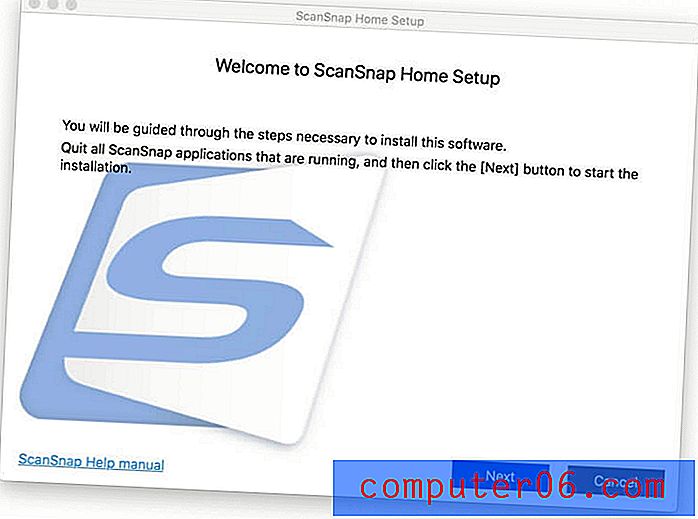
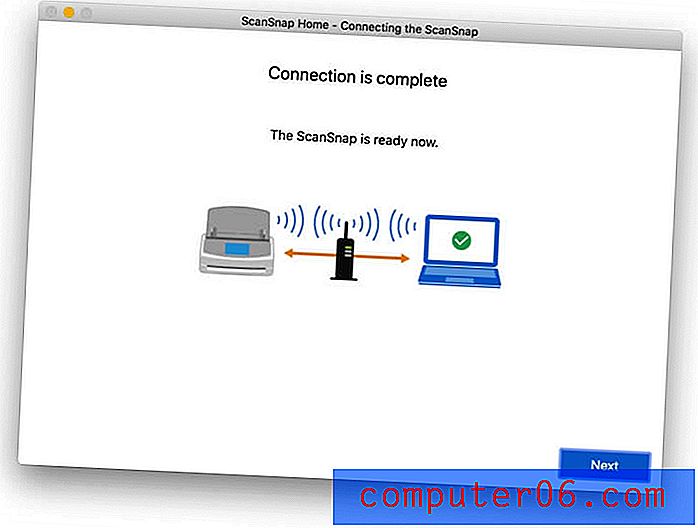
De inmediato, la aplicación me animó a comenzar escaneando algo. Encontré un documento antiguo de 14 páginas (7 hojas), lo coloqué en el alimentador de hojas y presioné Escanear.
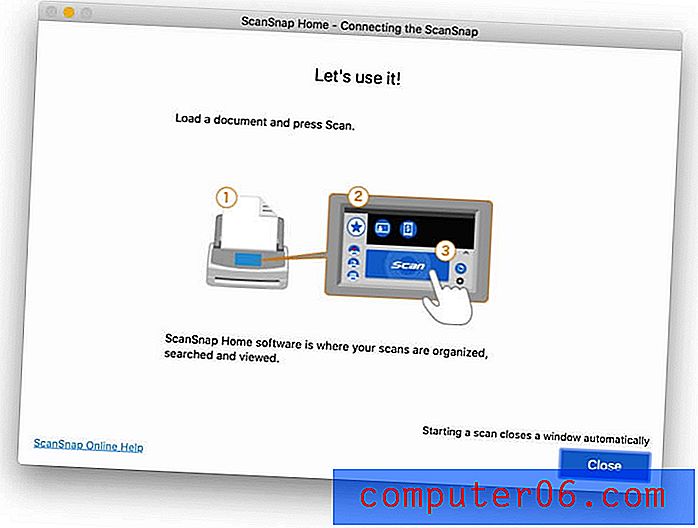
No pasó nada. Primero, necesitaba informarle a macOS que estoy feliz de dejar que el escáner se guarde en el disco duro.
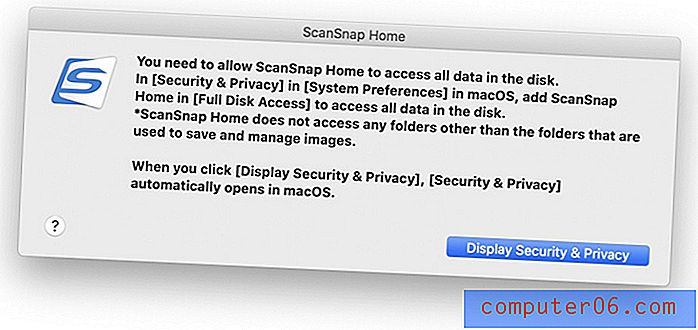
Lo intenté de nuevo y funcionó. Me sorprende cuánto más rápido escanea que mi antiguo ScanSnap. Las 14 páginas se escanearon en silencio en menos de 10 segundos, y encontré el archivo PDF generado en la aplicación ScanSnap Home.
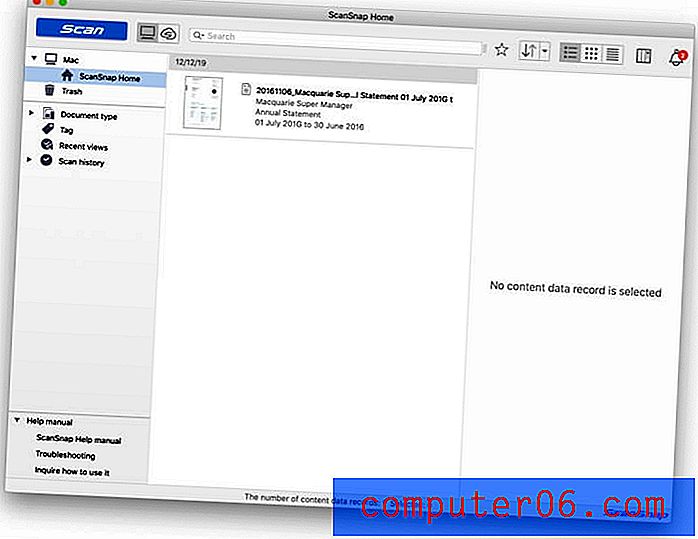
Noté algunas cosas interesantes. La aplicación enumera las fechas "Escaneadas" y "Modificadas" como hoy, pero tiene otro campo para "Fecha del documento", que se enumera como 11/06/16 (esa es la forma en que los australianos escriben "6 de noviembre de 2016".) Esa es la La “Fecha de emisión” registrada en el documento mismo, que el software ScanSnap leyó e interpretó correctamente.
La calidad de la impresión y las imágenes en el PDF no son malas, pero se ven un poco pixeladas y deslucidas en mi pantalla Retina. El documento original tampoco fue brillante, ya que se imprimió en una impresora de inyección de burbujas en color hace muchos años, pero la versión escaneada es un poco peor.
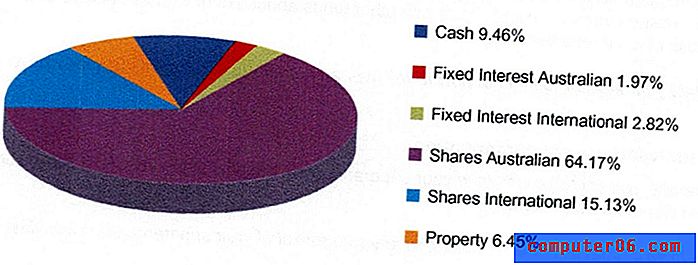
La calidad es buena para archivar correos y documentos antiguos en mi computadora. Escaneé la imagen nuevamente con la configuración de calidad de imagen cambiada de "Auto" a "Excelente", y no hubo muchas mejoras. Esa exploración tomó aproximadamente el doble de tiempo.
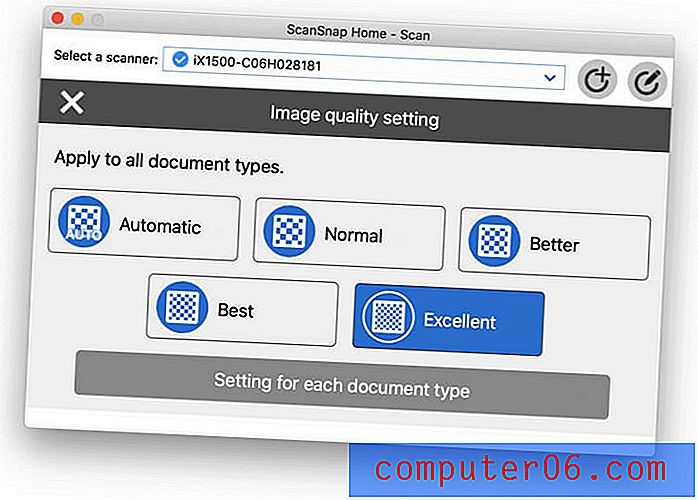
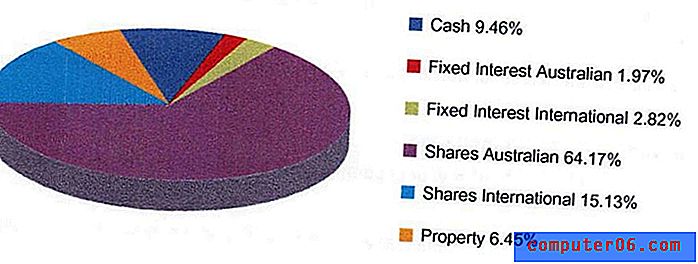
Además de ScanSnap Home, el escáner también viene incluido con ABBYY FineReader para ScanSnap, Nuance Power PDF Standard (para Windows) y Nuance PDF Converter para Mac.
El software ScanSnap Home le permite crear perfiles para diferentes tipos de escaneos, y estos también se guardan en la impresora. Puede elegir la calidad del escaneo, si se guarda como PDF o JPG, y en qué carpeta o servicio en la nube se guarda. Crearé uno un poco más adelante en la revisión.
Pero es posible que no necesite crear ninguno. La aplicación ScanSnap Connect determina automáticamente el tamaño de la página, ya sea en color o en blanco y negro, si hay impresión en ambos lados, el tipo de documento que está escaneando (ya sea un documento normal, tarjeta de visita, recibo o foto), y lo nombra y archiva apropiadamente.
Mi opinión personal: el ScanSnap iX1500 escanea rápida y silenciosamente a un documento PDF (por defecto) y extrae información clave del documento para que pueda nombrarlo adecuadamente. El escaneo es muy configurable, y el escáner y el software son bastante inteligentes.
2. Escanee documentos en sus dispositivos móviles
Hay dos aplicaciones móviles disponibles para impresoras ScanSnap: ScanSnap Connect (iOS, Android) y ScanSnap Cloud (iOS, Android).
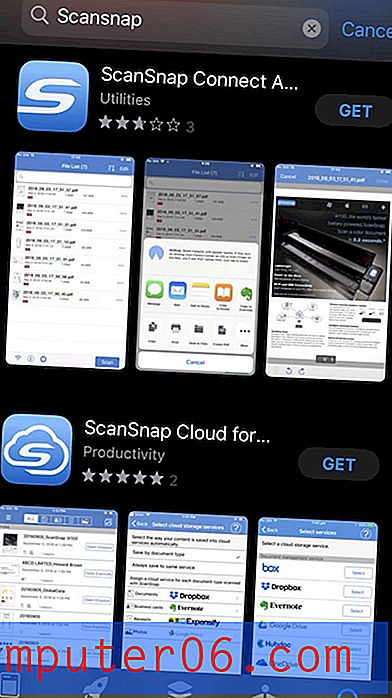
ScanSnap Cloud usa la cámara de su teléfono para escanear en lugar de su ScanSnap, por lo que no lo mencionaremos más en esta revisión. En esta sección, veremos ScanSnap Connect.
Abrí la aplicación en mi iPhone y rápidamente agregué el escáner.
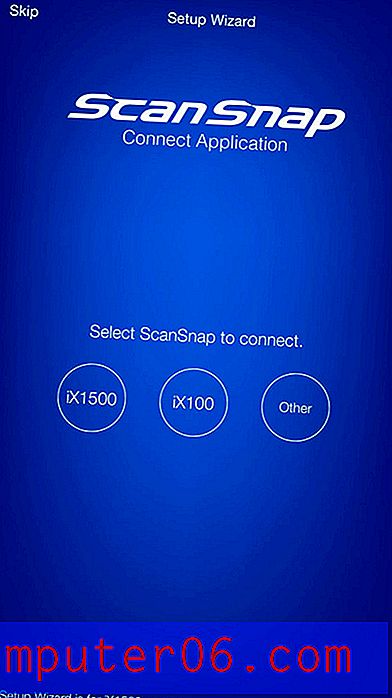
Inicié un escaneo desde mi teléfono y, al igual que la aplicación Mac, el documento escaneado se agregó a mi lista de documentos.
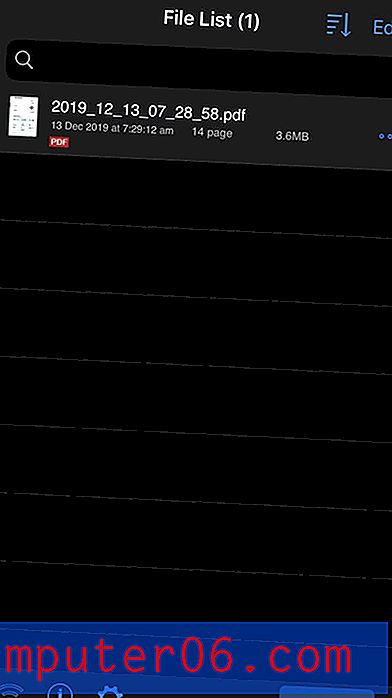
A diferencia de la aplicación ScanSnap Home en Mac, el nombre de archivo aquí contiene la fecha de escaneo, no la fecha de emisión encontrada en el documento en sí. La aplicación móvil no es tan inteligente como la aplicación Mac. De forma predeterminada, sus documentos escaneados no están sincronizados entre sus dispositivos, pero puede configurar la sincronización eligiendo un servicio en la nube en la configuración.
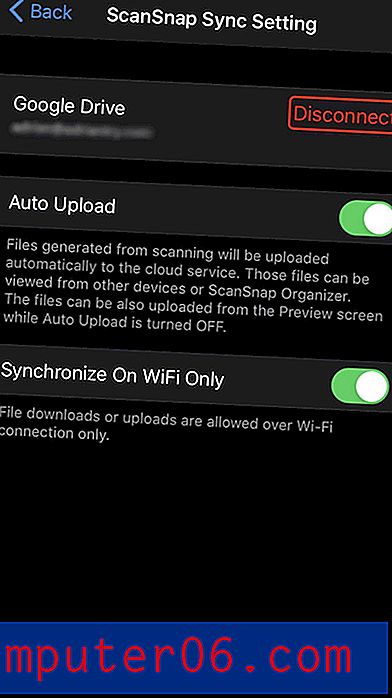
Puedo usar ScanSnap Connect para ver mis documentos escaneados y enviarlos a otro lugar utilizando hojas compartidas. Los perfiles de escaneo no son compatibles con la aplicación móvil.
Mi opinión personal: iniciar un escaneo desde mi iPhone a menudo es más conveniente que usar mi Mac, y me permite colocar el escáner lejos de mi escritorio. También es un poco menos poderoso. La aplicación móvil no puede extraer información clave del documento para usarla al nombrar el archivo o almacenarlo como metadatos en la aplicación.
3. Escanear documentos en la nube
He estado esperando escanear directamente a los servicios en la nube usando la pantalla táctil del escáner sin tener que usar una computadora. Para configurar esto inicialmente, necesito usar mi computadora para crear una cuenta ScanSnap, luego crear un nuevo perfil de escaneo que envíe el documento escaneado a mi servicio en la nube de elección.
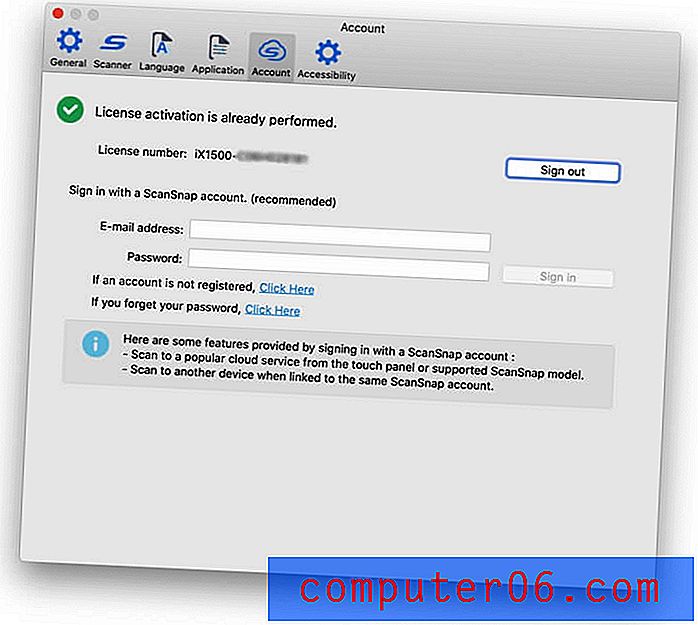
El proceso de registro tomó unos pasos más de lo que esperaba, y una vez que me registré, agregué mi dirección de correo electrónico y contraseña a la aplicación ScanSnap Home en mi Mac, que también envió automáticamente la configuración al escáner.
A continuación, creé un nuevo perfil para escanear a un servicio en la nube.
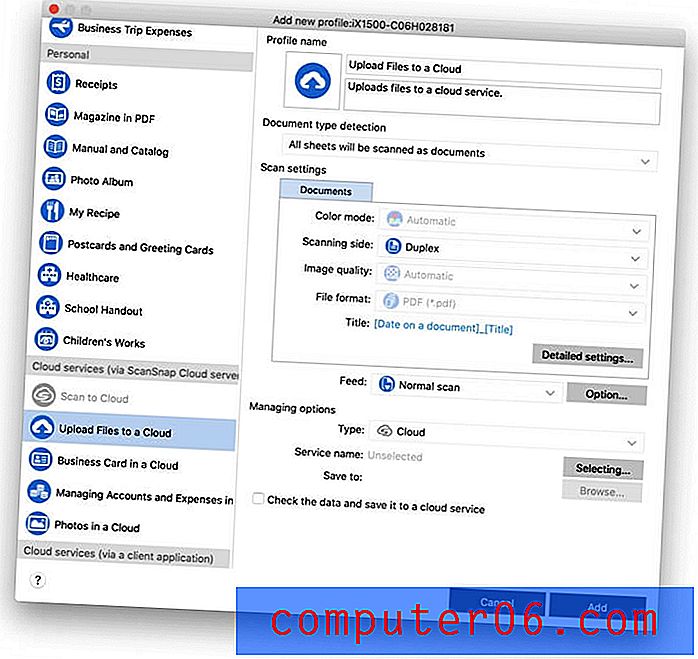
Se admiten muchos servicios en la nube, pero noté que falta iCloud Drive.
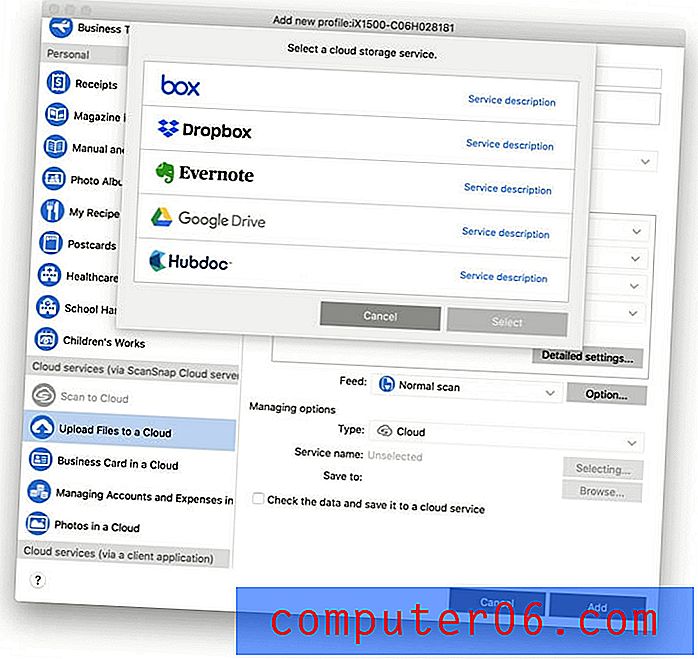
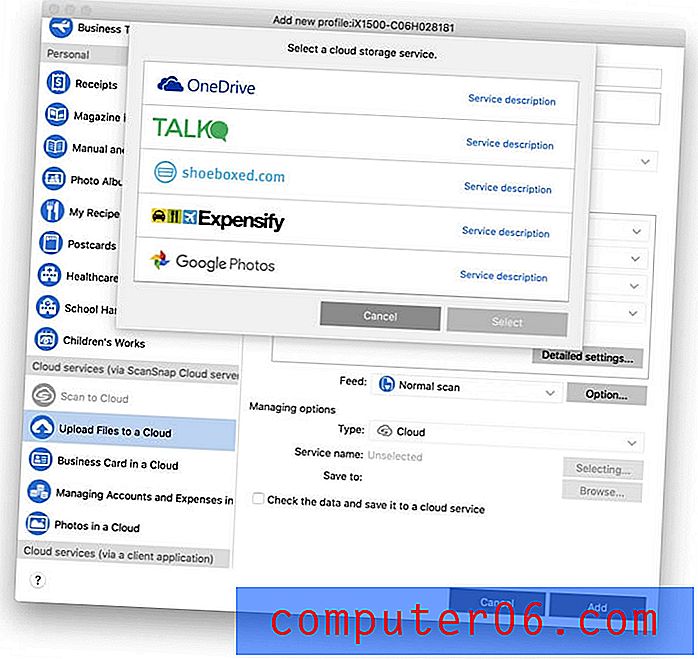
Los servicios de almacenamiento en la nube compatibles incluyen:
- Dropbox
- Google Drive,
- Google Photos,
- OneDrive,
- Evernote
- Caja.
Los servicios de contabilidad en la nube compatibles incluyen:
- Gastar,
- Caja de zapatos,
- Hablar,
- Hubdoc.
Configuré el nuevo perfil para escanear a mi cuenta de Google Drive, y apareció un nuevo ícono en ScanSnap Connect y la pantalla táctil del escáner. Traté de iniciar el escaneo desde la pantalla táctil, pero apareció un mensaje de error:
Error al acceder a ScanSnap Cloud.
Verifique la cuenta de ScanSnap configurada en el dispositivo.
Ese es un problema al iniciar sesión en mi cuenta de ScanSnap Cloud, no en mi cuenta de Google. No entiendo por qué: la aplicación Mac inició sesión correctamente, por lo que el nombre de usuario y la contraseña son definitivamente correctos.
La página de soporte de Fujitsu ofrece las siguientes sugerencias:
- Establezca el modo de inicio del ScanSnap iX1500 en Normal.
- Conecte el ScanSnap iX1500 y una computadora a través del cable USB, y luego ejecute ScanSnap Home en la computadora.
- Cierre la cubierta de ScanSnap iX1500 para apagarlo.
- Espere 20 segundos y luego abra la cubierta para escanear nuevamente.
Ninguno de esos pasos funcionó para mí, así que me puse en contacto con el Soporte de Fujitsu para ver si pueden ayudar.
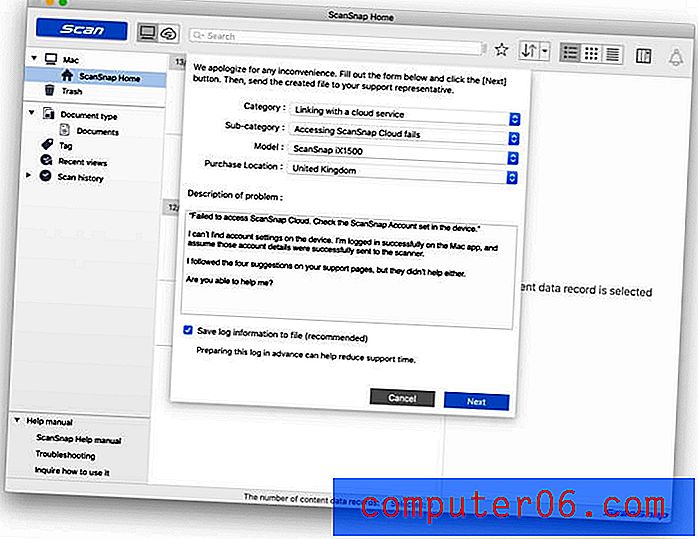
Eso fue un viernes por la tarde. Ahora es miércoles por la noche, cinco días después, y no he recibido respuesta. Es un soporte bastante pobre, pero sigo siendo optimista y lo haremos funcionar. Agregaré cualquier actualización en la sección de comentarios a continuación.
Mi opinión personal: aunque todavía no lo tengo funcionando, escanear a la nube directamente desde el iX1500 es la característica que más me entusiasma. Significa que el escáner no tiene que almacenarse en mi escritorio y que otros miembros de la familia deberían poder escanear a sus propios servicios en la nube.
[Nota del editor: el equipo de soporte técnico nunca nos contactó, a partir de la fecha de publicación.]
4. Escanee recibos y tarjetas de visita
ScanSnap iX1500 reconoce automáticamente los tamaños de papel y los ajusta en consecuencia. Al escanear muchas páginas más pequeñas, como una cantidad de tarjetas de visita o recibos, se incluye un soporte de alimentación especial. La instalación es fácil, como lo es la extracción.
Coloqué una tarjeta de visita en la bandeja, alejada de mí. El escaneo fue rápido y fácil. El software rotó automáticamente la tarjeta a la orientación correcta, pero parte de la escritura no era del todo recta. Parece que el alimentador de recibos se utiliza mejor al escanear una gran cantidad de recibos, así que lo quité y ajusté las guías de papel al tamaño correcto para la tarjeta, luego las escaneé nuevamente. Perfecto.
Noté que la aplicación ScanSnap Home en mi Mac organiza mis escaneos por tipo de documento. En este momento tengo una sección para documentos y otra para tarjetas de visita que contiene mis dos últimos escaneos. Eso sucedió automáticamente, sin configuración de mi parte.
Volví a poner el alimentador de recibos para escanear un pequeño montón de recibos de papel térmico y tarjetas de visita. En cuestión de segundos, tuve algunos escaneos nuevos en Tarjetas de presentación y algunos en una nueva sección de Recibos. Todo es claro y legible.

El escáner parece manejar bastante bien pequeños trozos de papel sin instalar la Guía de recibos, por lo que creo que en el futuro solo lo usaré cuando escanee una gran cantidad de recibos.
Mi opinión personal: el iX1500 maneja muy bien pequeños trozos de papel, incluidas tarjetas de visita y recibos. Los documentos escaneados se recortan automáticamente al tamaño correcto, se almacenan en la sección correcta de la aplicación y se nombran adecuadamente. Los metadatos relevantes se extraen de las tarjetas y recibos y se almacenan en la aplicación.
5. Haga que sus documentos se puedan buscar con reconocimiento óptico de caracteres
Hasta ahora, los archivos PDF que he creado no contienen reconocimiento óptico de caracteres. Cuando intento buscar texto en el documento, no se encuentra nada.
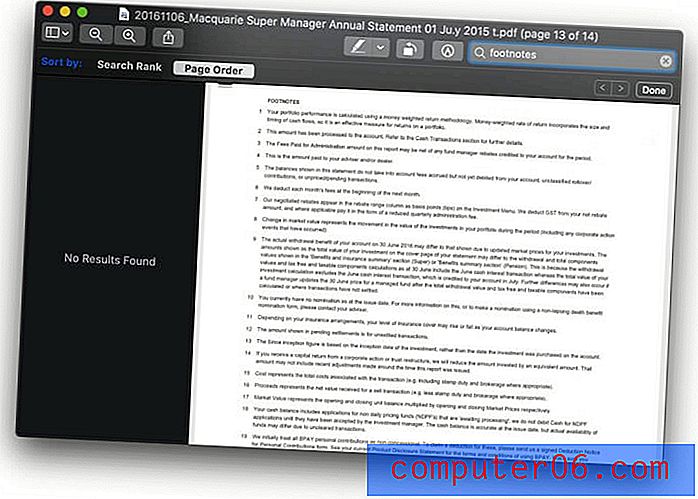
Eso me sorprendió porque la aplicación ScanSnap pudo extraer metadatos relevantes de los documentos escaneados, que incluyen:
- La fecha en que se crearon los documentos originalmente,
- Información de contacto contenida en tarjetas de presentación, incluidos nombres, direcciones, números de teléfono y direcciones de correo electrónico,
- Detalles de la transacción contenidos en los recibos, incluido el proveedor, la fecha de compra y el monto.
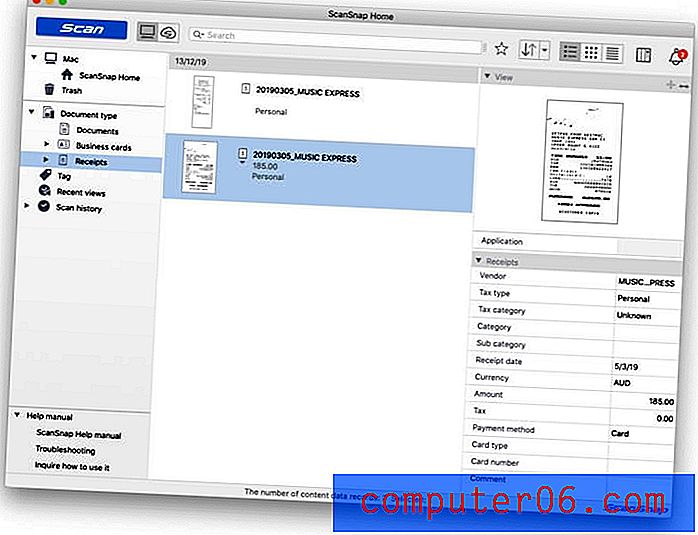
Pero la aplicación ScanSnap Home no almacena esa información dentro del PDF. Necesito una mejor aplicación ABBYY FineReader es la mejor aplicación de OCR que existe (lea nuestra revisión completa de la aplicación), y se incluye una versión especial con el escáner.
Después de instalar ABBYY FineReader para ScanSnap, puedo hacer clic derecho en un PDF y seleccionar Abrir con un programa y luego ABBYY FineReader para ScanSnap .
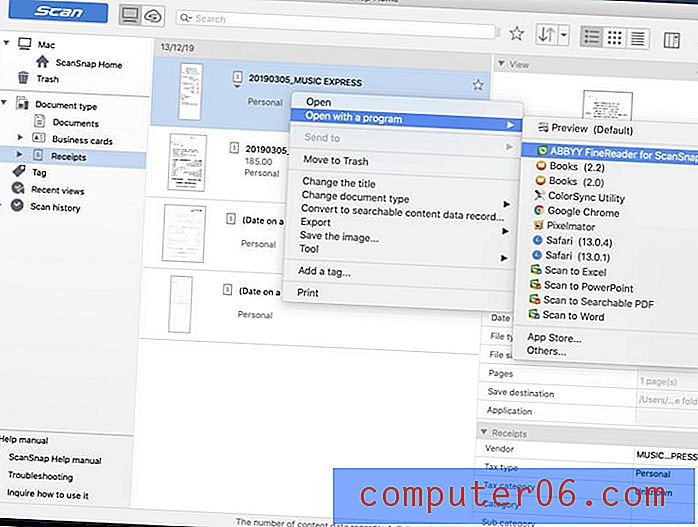
ABBYY realizó el reconocimiento óptico de caracteres en el documento y guardé el PDF modificado nuevamente en ScanSnap Connect. (Asegúrese de guardarlo en la carpeta de inicio de ScanSnap). Ahora puedo buscar texto dentro de los documentos escaneados.

Mi opinión personal: el reconocimiento óptico de caracteres hace que los documentos escaneados sean más útiles al hacerlos buscables. Fujitsu incluye una versión básica del excelente software de OCR FineReader de ABBYY con el escáner y le permite acceder desde el propio software de Fujitsu.
Razones detrás de mis comentarios y calificaciones
Efectividad: 4.5 / 5
Los escaneos son rápidos, confiables, silenciosos y configurables. Puede iniciar un escaneo desde su computadora, dispositivo móvil o el escáner mismo. El archivo se nombrará y archivará adecuadamente, y el reconocimiento óptico de caracteres está a solo unos pocos clics de distancia.
Precio: 4/5
El escáner es bastante costoso, por lo que, a menos que necesite todas las funciones ofrecidas, es mejor que tenga una de las alternativas que se enumeran a continuación. Pero si necesita el mejor escáner de documentos para el hogar y la oficina del mercado, es dinero bien gastado.
Facilidad de uso: 4.5 / 5
Usar el ScanSnap iX1500 es fácil e intuitivo. Sin embargo, había varias cosas sobre las que necesitaba consultar el manual, y hasta ahora no he escaneado a la nube.
Apoyo: 4/5
El manual en línea es útil y contiene una sección útil sobre el uso del escáner y el software, como:
- Reclamación de gastos para un viaje de negocios,
- Escaneo de revistas para leer en PDF,
- Organizar postales y tarjetas de felicitación,
- Manejo de documentos médicos,
- Gestión de fotos en un servicio en la nube.
Hubo momentos en que tuve dificultades para localizar la información que necesitaba. Se puede contactar al soporte a través del menú de ayuda de la aplicación, teléfono o correo electrónico (5 am - 5 pm PST), o chat en vivo (7 am - 3 pm PST).
Alternativas al ScanSnap iX1500
Fujitsu ScanSnap iX500: esta impresora descontinuada es la versión 2013 anterior de la iX1500 y todavía es favorecida por algunos usuarios que afirman que es más resistente y fácil de operar. Sin embargo, no cuenta con una pantalla táctil, es más difícil de configurar y no puede escanear directamente a la nube. 
Fujitsu ScanSnap S1300i: este escáner ScanSnap es más pequeño y más portátil. No cuenta con una interfaz inalámbrica o pantalla táctil, es más lento y su alimentación de hojas solo tiene 10 páginas. 
Fujitsu fi-7160300NX: diseñado para organizaciones medianas, este escáner de grupo de trabajo también cuenta con una pantalla táctil. Su alimentación de hojas tiene capacidad para 80 hojas, y puede escanear a 60 páginas por minuto. 
Brother ImageCenter ADS-2800W: un escáner de documentos de red de alta velocidad para grupos de trabajo. Puede escanear una variedad de tipos de papel de hasta 50 páginas por minuto e incluye software de procesamiento de imágenes. Puede conectarlo a su red a través de Wi-Fi, Ethernet o USB. 
RavenScanner Original: un escáner de documentos dúplex en color inalámbrico con alimentador automático de documentos. Escanea una variedad de tipos de papel de hasta 17 páginas por minuto. 
Conclusión
Fujitsu ScanSnap iX1500 es ampliamente considerado como el mejor escáner de documentos disponible para oficinas en el hogar. Es rápido y silencioso, ofrece un alimentador de hojas confiable y viene con un excelente software configurable.
Es lo mejor que puedes comprar y viene con una etiqueta de precio a juego. ¿Necesita gastar una prima en su escáner? La respuesta es "Sí" si:
- Tienes muchos documentos para escanear,
- Múltiples usuarios necesitan usarlo,
- Tienes un escritorio desordenado,
- Te tomas en serio la falta de papel y quieres la mejor herramienta para el trabajo.
De lo contrario, puede preferir uno de los escáneres menos costosos en nuestra lista de alternativas. Utilicé el ScanSnap S1300i menos costoso durante años y escaneé con éxito muchos miles de documentos en papel.
Consíguelo en Amazon
0/5 (0 Comentarios)


